wps excel做線性關系圖的方法
時間:2023-03-02 09:34:36作者:極光下載站人氣:2090
相信很多小伙伴對于wps這款軟件是非常了解的了,平常對于數據的一個編輯和統計的話,那么就少不了需要使用到WPS excel表格編輯工具了,我們通過WPS Excel進行數據的統計時,你可以通過不同的圖表進行統計數據,比如柱狀圖、折線圖或者是散點圖等,有的小伙伴想要制作出一個線性關系圖,那么我們就需要使用到WPS Excel中的散點圖功能來操作就好了,當我們插入散點圖之后,你可以添加一個線性的趨勢線來表示數據的線性關系,操作起來是非常簡單的,且制作出來之后,你可以清楚的看到該數據的一個走勢情況,下面我們一起來看看如何使用WPS Excel表格做線性關系圖的具體操作方法,如果你感興趣的情況下可以看看方法教程,希望可以幫助到大家。
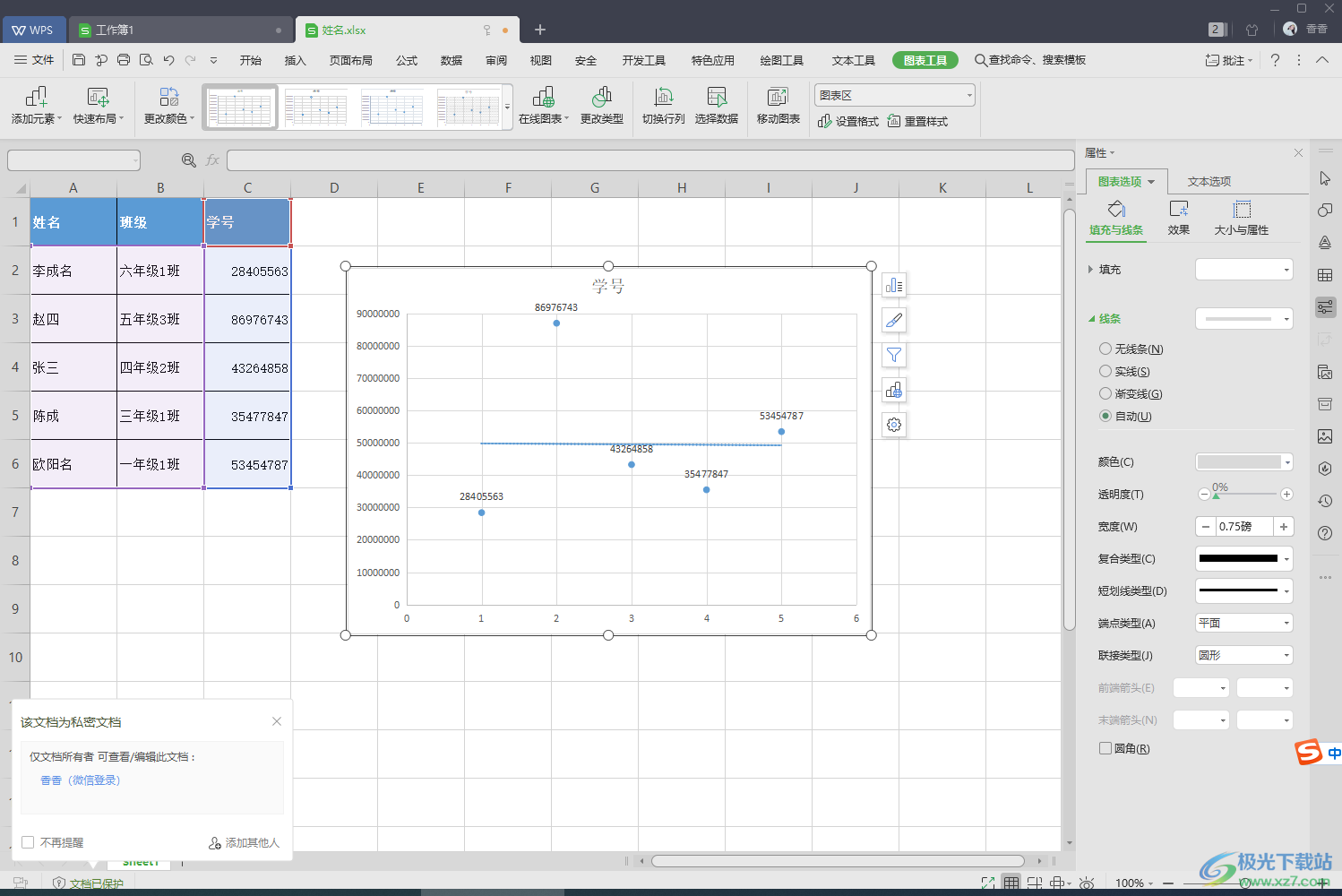
方法步驟
1.首先我們需要將表格中的數據內容用鼠標左鍵選中,然后在【插入】的窗口中,點擊一下下方工具欄中的【圖表】選項。
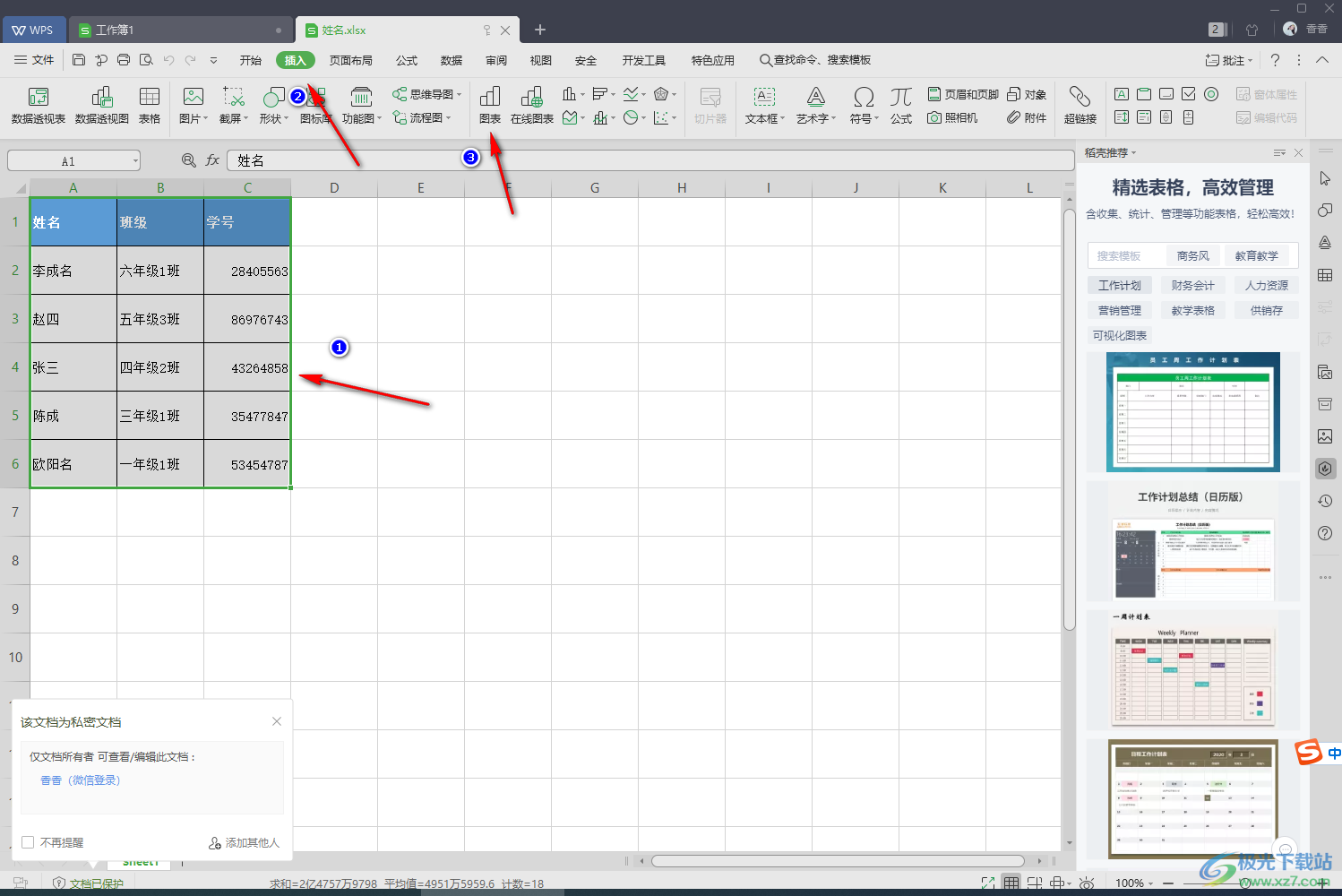
2.此時就會彈出一個插入圖表的窗口,我們需要在該窗口中選擇左側的【散點圖】選項,然后在散點圖的頁面中選擇一個散點圖樣式進行插入。
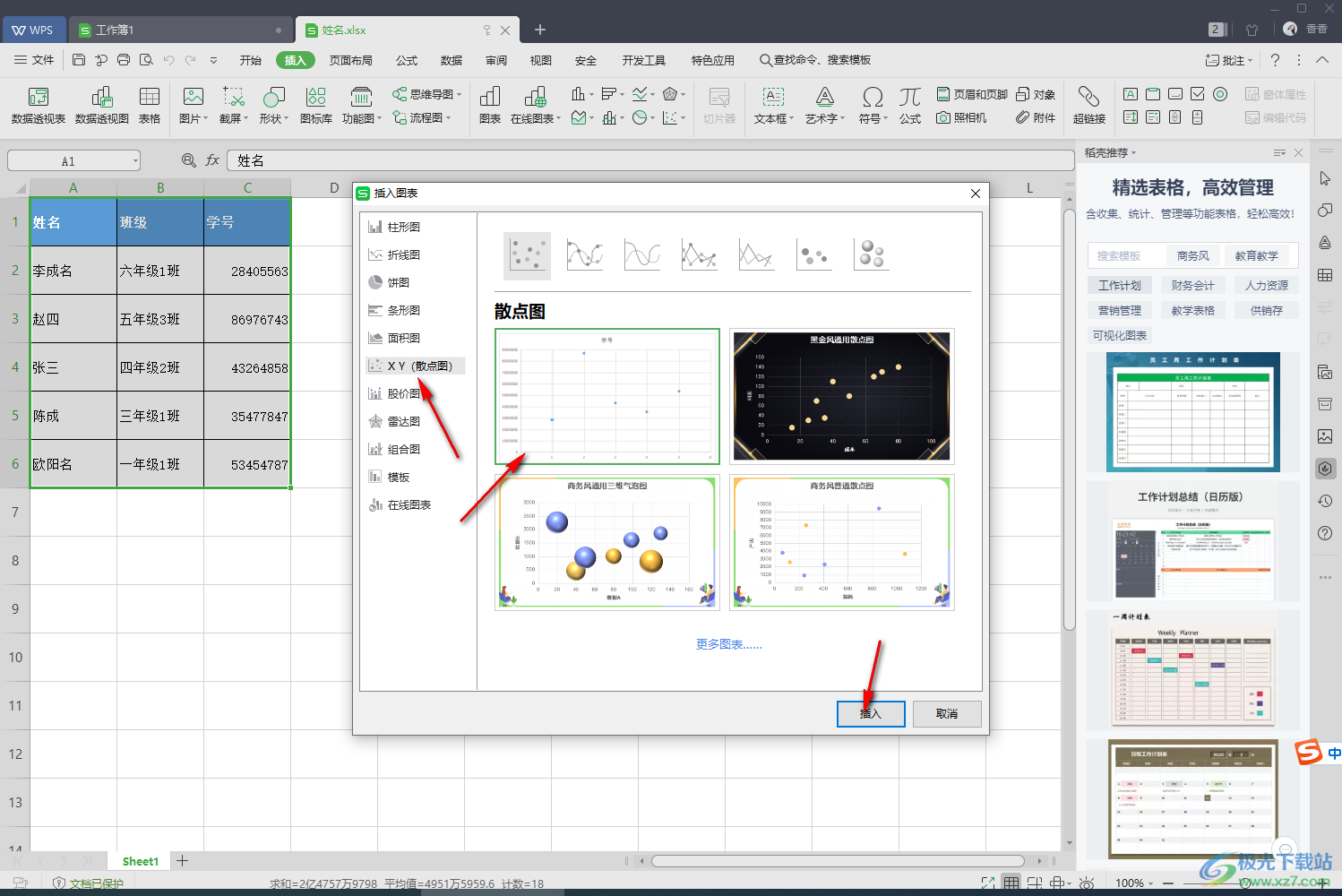
3.當散點圖插入到頁面中之后,你可以用鼠標點擊一下該圖表右側的第一個圖標,然后在彈出的窗口中將【圖表標題】個【圖標標簽】勾選上,那么你可以設置自己需要的標題,以及圖表中的數據就會顯示出來。
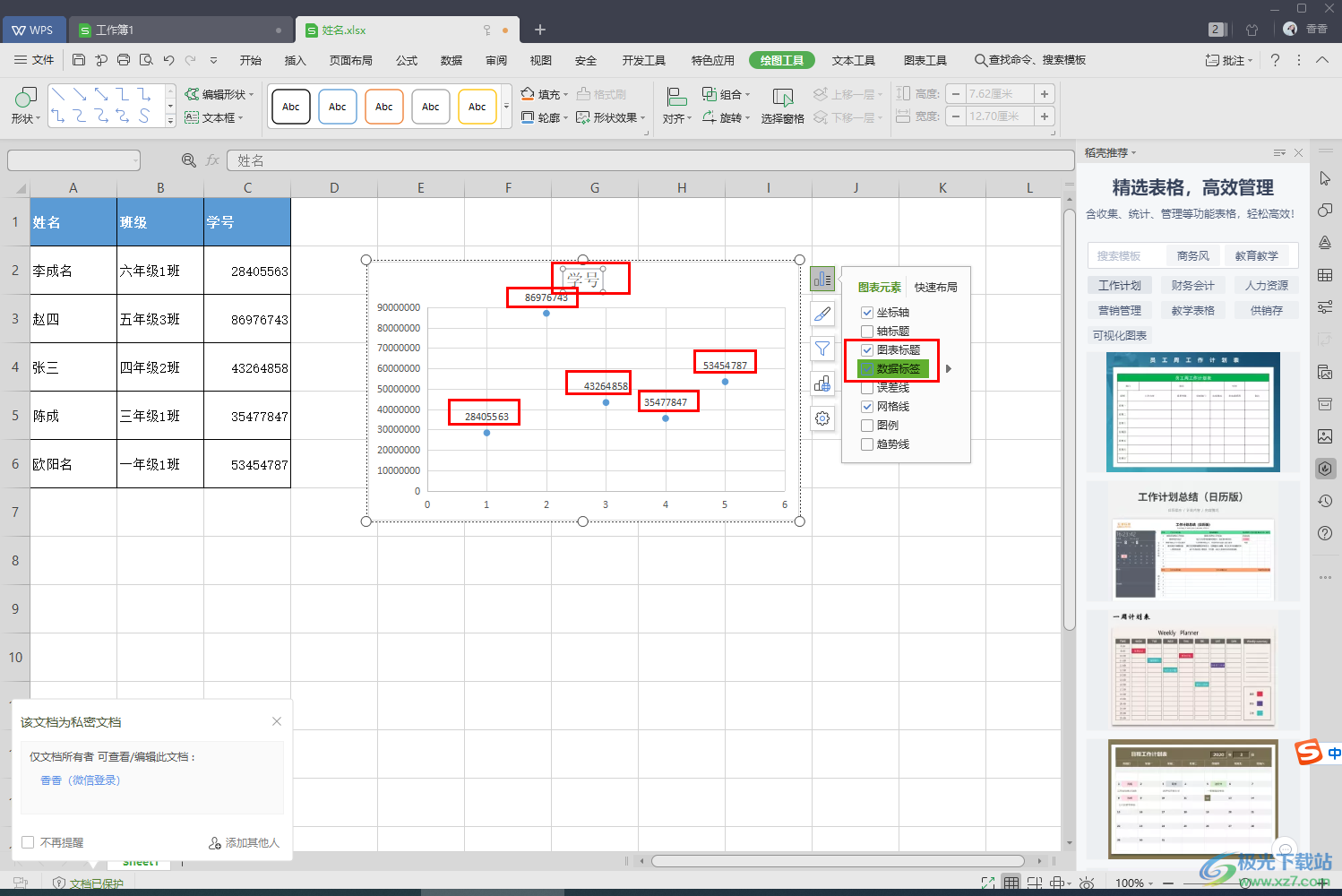
4.然后你可以將【趨勢線】勾選上,然后點擊【趨勢線】后面的三角形按鈕,在下拉選項中選擇【線性】即可,那么在圖表中就會顯示出一個虛線的走勢。
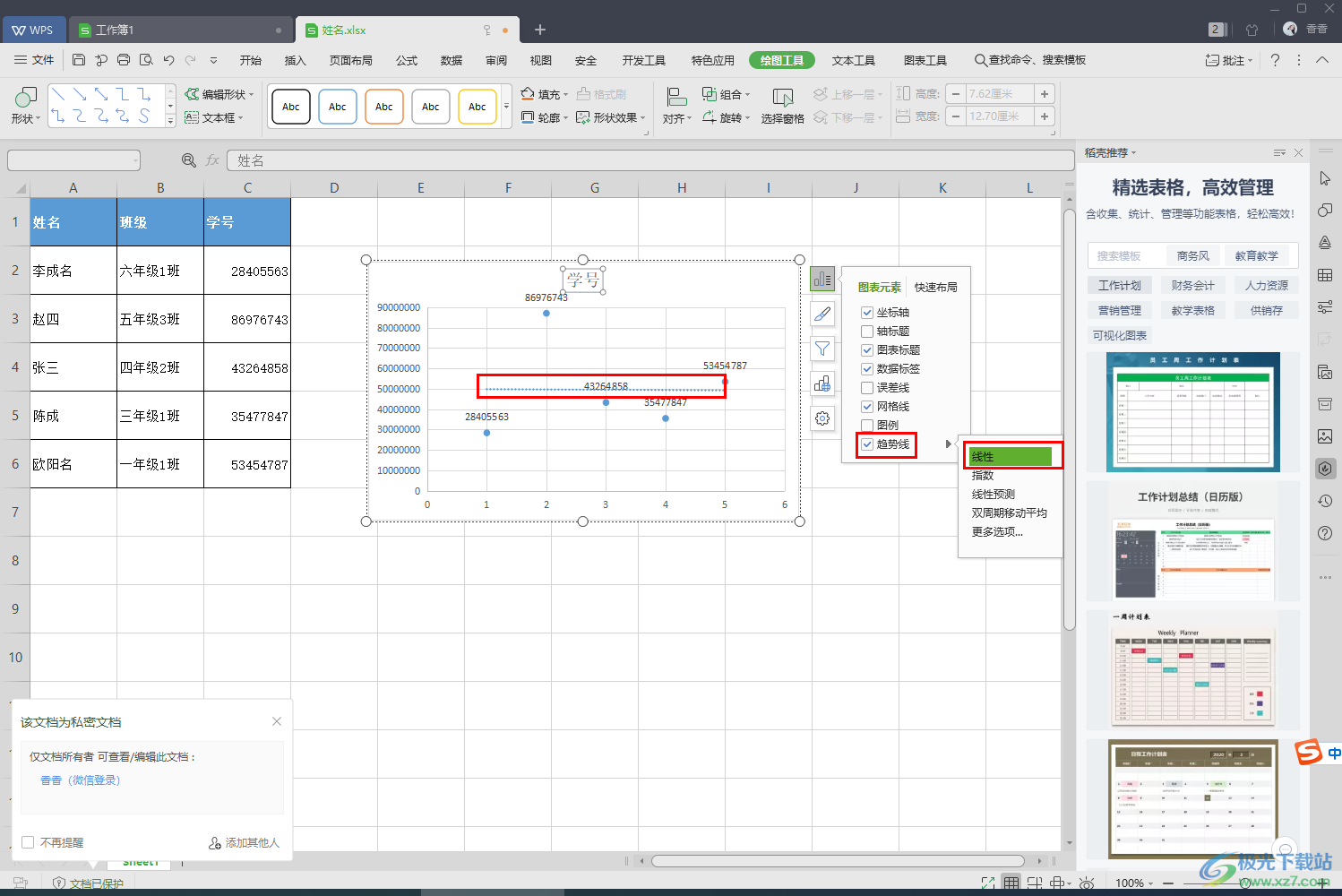
5.如果你想要將虛線更換成實線的話,那么在【趨勢線】的下拉框中選擇【更多選項】。
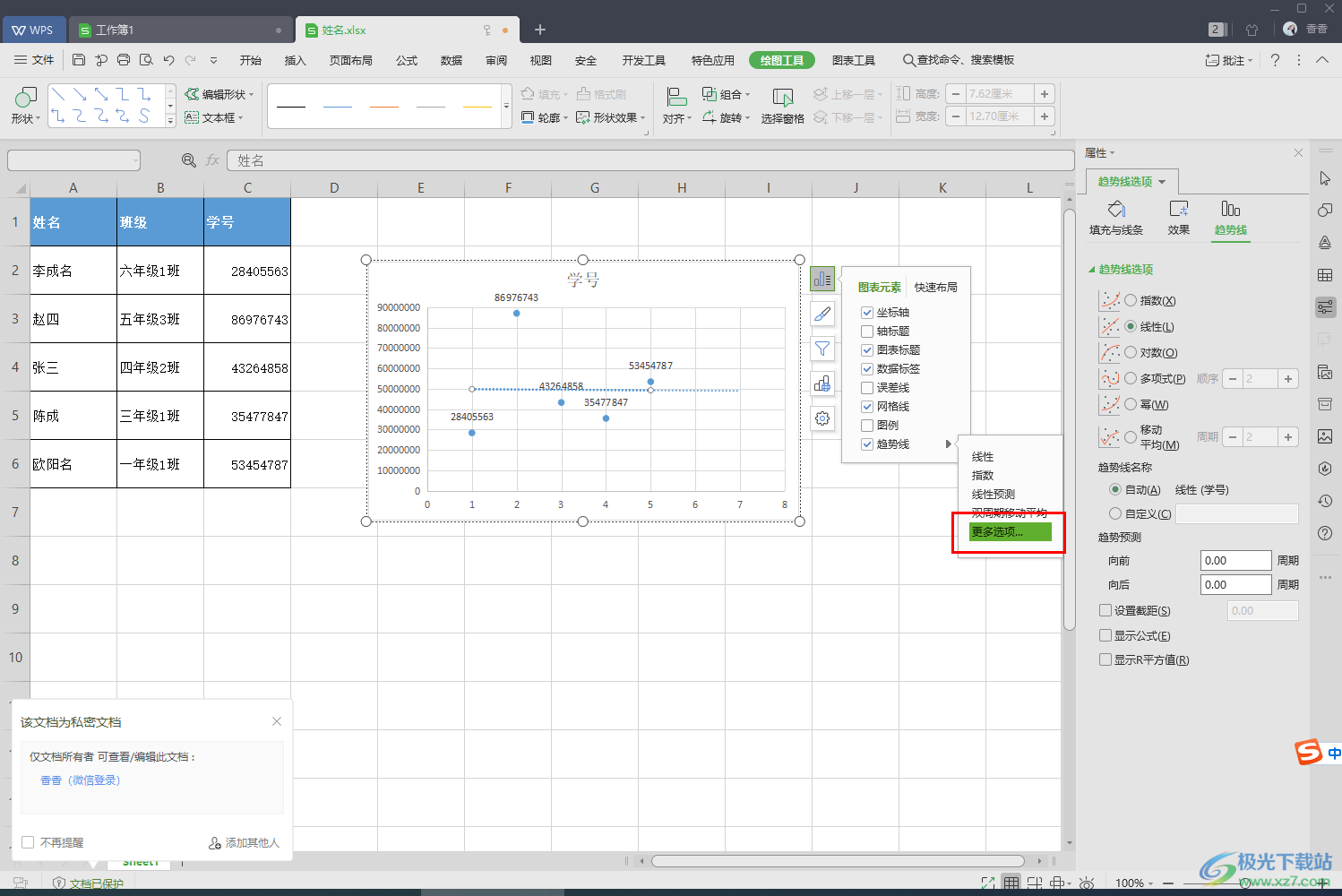
6.在右側彈出的【趨勢線選項】的窗口中,我們選擇【填充與線條】選項,然后將【線條】后面的下拉按鈕點擊打開,選擇實線就可以了。
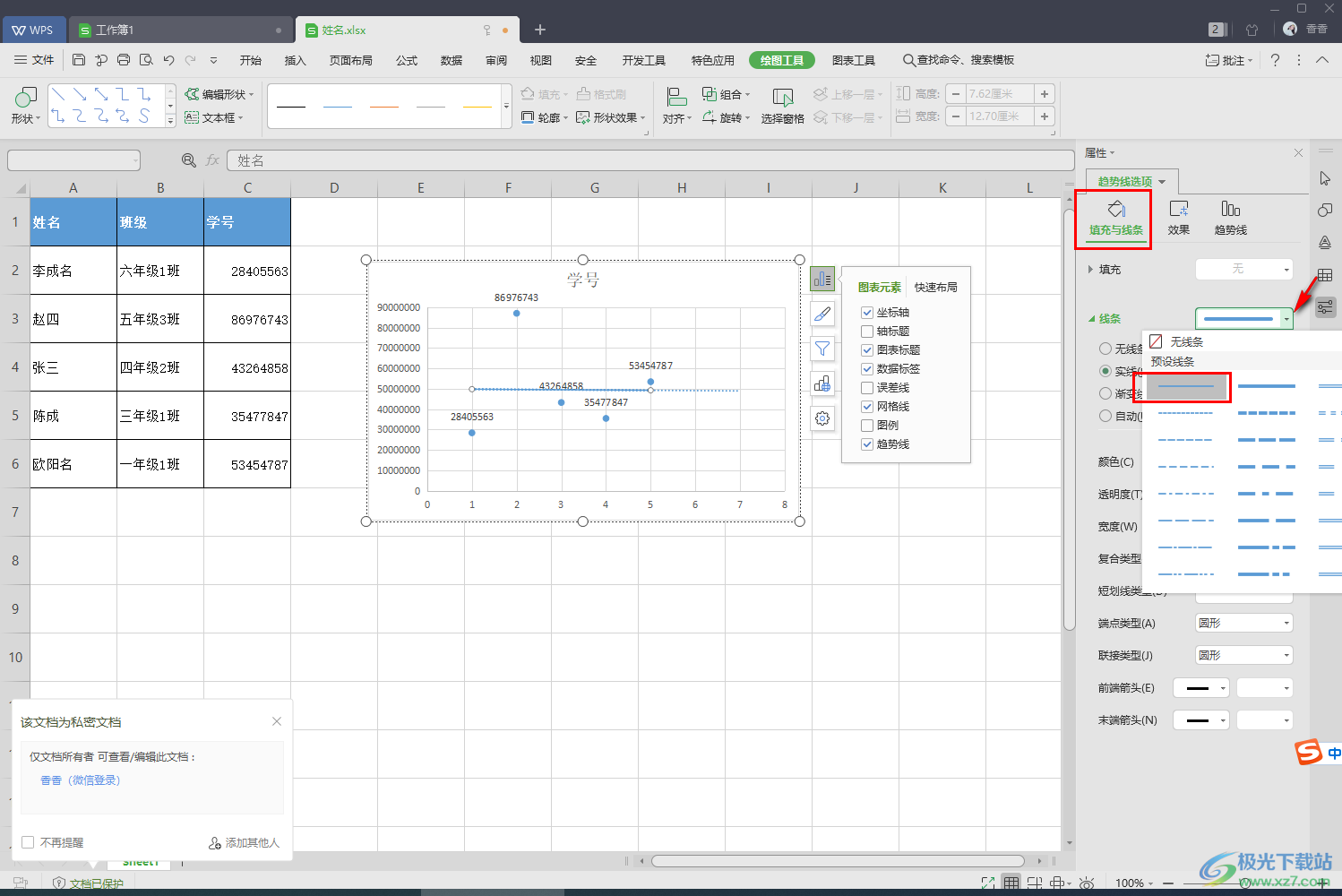
7.這時你就會看到圖表中的線條由虛線變成了實線了,如圖所示。
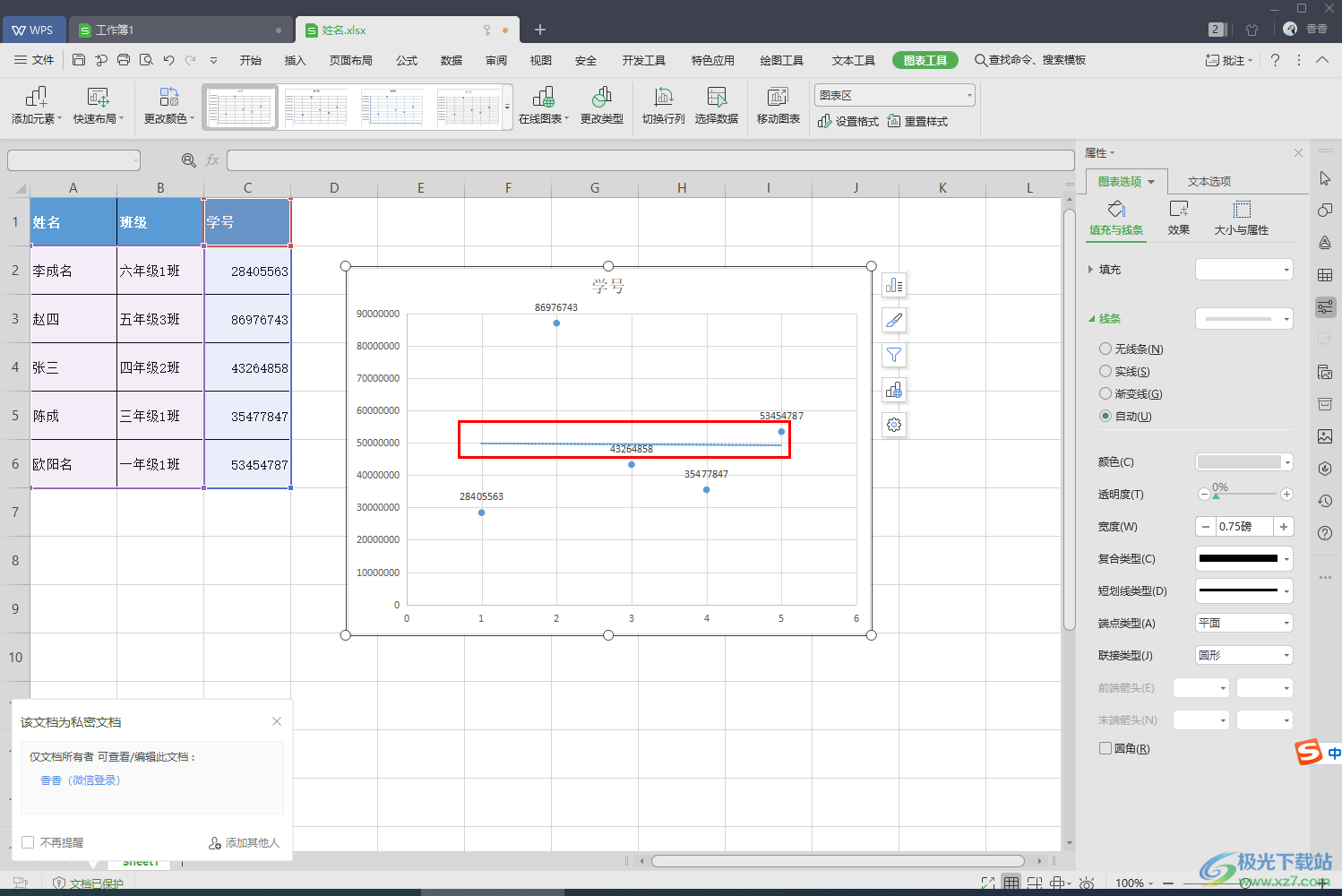
以上就是關于如何使用WPS Excel做線性關系圖的具體操作方法,想要制作線性關系圖的話需要通過插入散點圖來操作,當你插入散點圖之后,將趨勢線勾選上并且選擇線性,那么一個線性的關系圖就體現出來了,這樣可以非常直觀的看到數據的一個只是情況以及數據之間的一個關系,感興趣的話可以操作試試。

大小:240.07 MB版本:v12.1.0.18608環境:WinAll
- 進入下載
相關推薦
相關下載
熱門閱覽
- 1百度網盤分享密碼暴力破解方法,怎么破解百度網盤加密鏈接
- 2keyshot6破解安裝步驟-keyshot6破解安裝教程
- 3apktool手機版使用教程-apktool使用方法
- 4mac版steam怎么設置中文 steam mac版設置中文教程
- 5抖音推薦怎么設置頁面?抖音推薦界面重新設置教程
- 6電腦怎么開啟VT 如何開啟VT的詳細教程!
- 7掌上英雄聯盟怎么注銷賬號?掌上英雄聯盟怎么退出登錄
- 8rar文件怎么打開?如何打開rar格式文件
- 9掌上wegame怎么查別人戰績?掌上wegame怎么看別人英雄聯盟戰績
- 10qq郵箱格式怎么寫?qq郵箱格式是什么樣的以及注冊英文郵箱的方法
- 11怎么安裝會聲會影x7?會聲會影x7安裝教程
- 12Word文檔中輕松實現兩行對齊?word文檔兩行文字怎么對齊?
網友評論